Signal နှင့် Whatsapp နှင့် Telegram- သင် ဂရုစိုက်ဆုံးအရာ
WhatsApp အကြံဉာဏ်များနှင့် လှည့်ကွက်များ
- 1. WhatsApp အကြောင်း
- WhatsApp Alternative
- WhatsApp ဆက်တင်များ
- ဖုန်းနံပါတ်ပြောင်းပါ။
- WhatsApp Display ရုပ်ပုံ
- WhatsApp Group Message ကိုဖတ်ပါ။
- WhatsApp ဖုန်းမြည်သံ
- WhatsApp နောက်ဆုံးမြင်
- WhatsApp Ticks များ
- အကောင်းဆုံး WhatsApp မက်ဆေ့ချ်များ
- WhatsApp အခြေအနေ
- WhatsApp ဝစ်ဂျက်
- 2. WhatsApp စီမံခန့်ခွဲမှု
- PC အတွက် WhatsApp
- WhatsApp နောက်ခံပုံ
- WhatsApp အီမိုတီကွန်များ
- WhatsApp ပြဿနာများ
- WhatsApp Spam
- WhatsApp အဖွဲ့
- WhatsApp အလုပ်မလုပ်ပါ။
- WhatsApp အဆက်အသွယ်များကို စီမံပါ။
- WhatsApp တည်နေရာကိုမျှဝေပါ။
- 3. WhatsApp သူလျှို
မတ်လ 26 ရက်၊ 2022 • ပေးပို့ခဲ့သည်- လူမှုရေးအက်ပ်များကို စီမံခန့်ခွဲ ရန် • သက်သေပြချက်ဖြေရှင်းချက်
ဤနည်းပညာခေတ်တွင်၊ ဆိုရှယ်မီဒီယာဆက်သွယ်ရေးသည် သင့်အား ကမ္ဘာတစ်ဝှမ်းရှိလူများနှင့် ချိတ်ဆက်စေပြီး အမှတ်တံဆိပ် သို့မဟုတ် လုပ်ငန်းအွန်လိုင်းတွင် ကြော်ငြာရန်အတွက် အသုံးပြုသည့် အဓိကအရာများထဲမှတစ်ခုဖြစ်သည်။ အမျိုးမျိုးသော ဆိုရှယ်မီဒီယာ အပလီကေးရှင်းများက သင့်အား သူငယ်ချင်းများနှင့် လုပ်ဖော်ကိုင်ဖက်များနှင့် ဆက်သွယ်ရန် ကူညီပေးသည်။ ဤဆောင်းပါးတွင် Signal နှင့် WhatsApp နှင့် Telegram တို့ကို ဆွေးနွေးပြီး အမျိုးမျိုးသောအချက်များအပေါ် နှိုင်းယှဉ်ဆွေးနွေးပါမည်။ ထိပ်တန်းစကားပြောအက်ပ်သုံးမျိုးမှာ WhatsApp၊ Signal နှင့် Telegram တို့ဖြစ်သည်။ WhatsApp ကို ၂၀၀၉ ခုနှစ်တွင် စတင်မိတ်ဆက်ပြီးနောက် လူမှုမီဒီယာ၏ စွမ်းအားသည် သိသိသာသာ တိုးတက်လာခဲ့သည်။ အက်ပ်များအကြောင်း အသေးစိတ်လေ့လာကြည့်ကြပါစို့။
အပိုင်း 2- Signal vs Whatsapp နှင့် Telegram- ကိုယ်ရေးကိုယ်တာနှင့် လုံခြုံရေး
မည်သည့်မက်ဆေ့ချ်အပလီကေးရှင်းကိုမဆိုရွေးချယ်သည့်အခါ၊ privacy ကိုထည့်သွင်းစဉ်းစားရန်အရေးကြီးဆုံးအရာဖြစ်သည်။ ကမ္ဘာတစ်ဝှမ်းရှိအင်တာနက်ကွန်ရက်သို့ ချိတ်ဆက်ထားသည့်အခါ လုံခြုံရေးအဆင့်သည် သင့်အချက်အလက်များကို လျှို့ဝှက်ထားမည်ဖြစ်သည်။ အွန်လိုင်းချိတ်ဆက်ထားစဉ်တွင် သုံးစွဲသူများသည် ၎င်းတို့၏ဒေတာကို ခိုးယူရန် သို့မဟုတ် ထုတ်ယူသုံးစွဲရန် ကြိုးပမ်းနေသူများကို မသိနိုင်ပေ။ ဤအပိုင်းတွင်၊ Telegram နှင့် WhatsApp လုံခြုံရေးဆိုင်ရာ ပြဿနာများကို ဆွေးနွေး ပါမည်။

- End to End ကုဒ်ဝှက်ခြင်း-
Signal နှင့် WhatsApp နှစ်ခုစလုံးသည် ၎င်းတို့၏ platform ပေါ်ရှိ မက်ဆေ့ချ်များအတွက် end-to-end ကုဒ်ဝှက်ခြင်းဝန်ဆောင်မှုများကို ပေးဆောင်သည်။ သို့သော် WhatsApp အကြောင်းပြောသောအခါ ချို့ယွင်းချက်ရှိသည်။ သို့သော်၊ အခြားအသုံးပြုသူများနှင့် ဆက်သွယ်နေစဉ်တွင် ပုံမှန် ချက်တင်နှင့် စီးပွားရေးစာတိုပေးပို့ခြင်းကို ကုဒ်ဝှက်ထားသည်။ WhatsApp အက်ပ်တွင် မျှဝေထားသည့် ဒေတာကို drive သို့မဟုတ် cloud တွင် အရန်ကူးထားပြီး ကုဒ်ဝှက်မထားသော်လည်း အသုံးပြုသူသည် မက်ဆေ့ချ်များကို ဆက်လက်ဝင်ရောက်နိုင်သည်။ အခြားတစ်ဖက်တွင်၊ Signal သည် မိတ္တူကူးထားသောဒေတာနှင့် စကားဝိုင်းကိုပင် စာဝှက်ပေးသည်။
Telegram တွင် အသုံးပြုသူသည် ဆက်စပ်အဖွဲ့၀င်များနှင့် လျှို့ဝှက်စာတိုပေးပို့ခြင်းအခန်းသို့ မဝင်မချင်း အဆုံးမှအဆုံး ကုဒ်ဝှက်ခြင်းဝန်ဆောင်မှုတွင် မပါဝင်ပါ။ ထို့ကြောင့်၊ အဆုံးမှအဆုံး ကုဒ်ဝှက်ခြင်းအပေါ် အခြေခံသည့် အက်ပ် 3 ခုကို နှိုင်းယှဉ်နေစဉ်တွင် Signal သည် စာရင်းတွင် ထိပ်ဆုံးမှ ရပ်တည်နေသည်။
- ဒေတာအသုံးပြုခွင့်-
ဒေတာဝင်ရောက်ခွင့်အင်္ဂါရပ်ကို စဉ်းစားနေစဉ်တွင် WhatsApp သည် IP လိပ်စာ၊ ဆက်သွယ်ရန်၊ ISP အသေးစိတ်များ၊ မိုဘိုင်းမော်ဒယ်နံပါတ်၊ ဝယ်ယူမှုမှတ်တမ်း၊ အဆင့်အတန်းမွမ်းမံမှုများ၊ စွမ်းဆောင်ရည်နှင့် သုံးစွဲသူများ၏ ဖုန်းနံပါတ်နှင့် ပရိုဖိုင်ပုံတို့ကို ရယူထားသည်။ သို့သော်လည်း Telegram App သည် ပလပ်ဖောင်းပေါ်တွင် စာရင်းသွင်းစဉ်တွင် ထည့်သွင်းထားသော သုံးစွဲသူ၏ ဖုန်းနံပါတ်နှင့် အီးမေးလ်လိပ်စာကိုသာ တောင်းဆိုသည်။ The Signal သည် သင့်အကောင့်ကို စာရင်းသွင်းရန် အသုံးပြုခဲ့သည့် သင့်ဆယ်လူလာနံပါတ်ကိုသာ တောင်းဆိုသည့် chatting application တစ်ခုဖြစ်သည်။ data access ၏အခြေအနေတွင် Signal သည်စာရင်းတွင် ဦး ဆောင်သည်။
၎င်းတို့၏ privacy ကိုအခြေခံ၍ အပလီကေးရှင်း 3 ခုကို နှိုင်းယှဉ်ပြီးနောက်၊ Signal သည် ၎င်းကို အခြားအရာအားလုံးထက် ချီးမြှောက်ပြီး privacy အဆင့်သို့ အပွင့်လင်းဆုံးချဉ်းကပ်မှုကို ပံ့ပိုးပေးသည်ဟု ဆိုနိုင်သည်။ Signal အက်ပ်၏ အရင်းခံကုဒ်ကို အသုံးပြုသူတိုင်းက အတည်ပြုပြီး အတည်ပြုနိုင်ပါသည်။ ၎င်းအပြင် Signal သည် မက်တာဒေတာကို သိမ်းဆည်းခြင်း သို့မဟုတ် စကားဝိုင်းကို အရန်သိမ်းရန် cloud ပလပ်ဖောင်းကို အသုံးပြုခြင်းမပြုသည့် တစ်ခုတည်းသော စာတိုပေးပို့မှုအက်ပ်ဖြစ်သည်။
အပိုဆု- လူမှုရေးအက်ပ်များအတွက် အကောင်းဆုံး လွှဲပြောင်းရေးကိရိယာ – Dr.Fone WhatsApp လွှဲပြောင်းမှု
သင်၏ WhatsApp ဒေတာကို iOS နှင့် Android? အကြား လွှဲပြောင်းလိုပါက Dr.Fone – WhatsApp Transfer သည် iOS နှင့် Android စက်ပစ္စည်းများအကြား ချတ်မှတ်တမ်း ကို ရွေးချယ်နိုင်သည်။ ဤကိရိယာကိုရွေးချယ်ခြင်းဖြင့်၊ သင်သည် ပူးတွဲပါဖိုင်များနှင့်အတူ သင်အလိုရှိသောအရာကို အမြန်ရွှေ့နိုင်သည်။ ၎င်းအပြင် Dr. Fone – WhatsApp Transfer သည် WhatsApp မှတ်တမ်းကို လျင်မြန်စွာ အရန်ကူးဖန်တီးပေးမည် ဖြစ်သည်။ ဖိုင်များကို အစမ်းကြည့်ရှုပြီး HTML နှင့် PDF ဖော်မတ်ဖြင့် ၎င်းတို့ကို ကွန်ပျူတာသို့ တင်ပို့နိုင်သည်။ အလုံခြုံဆုံးသောကိရိယာဖြစ်သောကြောင့်၊ ၎င်းတွင်ယုံကြည်ရသောအသုံးပြုသူသန်းပေါင်းများစွာရှိသည်။ အကောင်းဆုံးသောအပိုင်းမှာ WhatsApp နှင့် Line၊ Kik၊ Viber၊ Wechat ဒေတာများကိုလည်း အရှုပ်အရှင်းကင်းစွာဖြင့် လွှဲပြောင်းနိုင်မည်ဖြစ်သည်။ cross-platform လွှဲပြောင်းခြင်းကို ရနိုင်သည်ဆိုလိုသည်မှာ သင်သည် iPhone မှ Android သို့ လွှဲပြောင်းနိုင်သည် သို့မဟုတ် အပြန်အလှန်ပြောင်းနိုင်သည်။
iOS နှင့် Android အကြား WhatsApp ကို လွှဲပြောင်းနည်း (Whatsapp & Whatsapp Business)
အဆင့် 1: Tool ကိုဖွင့်ပါ။
အရင်ဆုံး Dr.Fone – WhatsApp Transfer ကို ဒေါင်းလုဒ်လုပ်ပြီး စတင်လိုက်ပါ။ "WhatsApp Transfer" ကိုရွေးချယ်ပါ။

အဆင့် 2: စက်ပစ္စည်းများကို ကွန်ပျူတာစနစ်သို့ ချိတ်ဆက်ပါ။
Android သို့မဟုတ် iOS စက်ပစ္စည်းကို ကွန်ပျူတာနှင့် ချိတ်ဆက်ပါ။ ယခု "လွှဲပြောင်း WhatsApp မက်ဆေ့ခ်ျများ" ကိုရွေးချယ်ပါ။ ပရိုဂရမ်က ၎င်းတို့ကို တွေ့ရှိသောအခါ သာဓကတစ်ခုတွင်၊ သင့်အတွက် ရနိုင်သော ဝင်းဒိုးတစ်ခုကို သင်တွေ့လိမ့်မည်။

အဆင့် 3: Whatsapp မက်ဆေ့ခ်ျများလွှဲပြောင်းရန်စတင်ပါ။
ယခု၊ သင်သည် WhatsApp လွှဲပြောင်းမှုကိုစတင်ရန် "လွှဲပြောင်းခြင်း" option ကိုနှိပ်ရပါမည်။ လွှဲပြောင်းမှုသည် ဦးတည်ရာကိရိယာမှ ရှိပြီးသား WhatsApp မက်ဆေ့ချ်ကို ဖျက်သည့်အခါ၊ ရှေ့ဆက်သွားခြင်းကို အတည်ပြုရန် "Continue" option ကို ရွေးချယ်ရပါမည်။ WhatsApp ဒေတာကို ကွန်ပျူတာတွင် မိတ္တူကူးရန်ပင် သင်ရွေးချယ်နိုင်သည်။ ယခုအခါ လွှဲပြောင်းမှု လုပ်ငန်းစဉ် စတင်တော့မည်ဖြစ်သည်။

အဆင့် 4: Whatsapp မက်ဆေ့ခ်ျလွှဲပြောင်းမှုပြီးစီးသည်အထိစောင့်ပါ။
မက်ဆေ့ချ်ကို လွှဲပြောင်းနေစဉ်တွင် သင်လုပ်ဆောင်ရမည့်အရာမှာ စက်ကို ကောင်းမွန်စွာချိတ်ဆက်ထားပြီး လွှဲပြောင်းမှုကို အပြီးသတ်ရန် စောင့်ပါ။ အောက်ပါဝင်းဒိုးကို သင်တွေ့သောအခါတွင် သင်သည် စက်ကို ချိတ်ဆက်မှုဖြုတ်ပြီး သင့်စက်ပစ္စည်းသို့ လွှဲပြောင်းထားသည့် ဒေတာကို စစ်ဆေးရန် လိုအပ်သည်။

အပိုင်း 3- လူတွေလည်းမေးတယ်။
1. Signal ကို Google? မှ ပိုင်ဆိုင်သည်
အဖြေက မဟုတ်ဘူး ။ Google သည် Signal မပိုင်ဆိုင်ပါ။ အက်ပ်အား Moxie Marlinspike နှင့် Brian Acton တို့မှ တည်ထောင်ထားပြီး အကျိုးအမြတ်မယူသော အဖွဲ့အစည်းတစ်ခုမှ လုပ်ဆောင်သည်။
2. ကျွန်ုပ်တို့သည် Signal App? ကို ယုံကြည်နိုင်ပါသလား။
ကုဒ်ဝှက်ခြင်းနှင့်ပတ်သက်ပါက၊ Signal အက်ပ်ကို ယုံကြည်နိုင်ပါသည်။ ၎င်းသည် အဆုံးမှ အဆုံး ကုဒ်ဝှက်စနစ် အပြည့်အစုံကို ပေးဆောင်ရန် တောင်းဆိုထားပြီး ထို့ကြောင့် ပြင်ပကုမ္ပဏီ ဝန်ဆောင်မှု သို့မဟုတ် အက်ပ်ကပင် သင့်မက်ဆေ့ချ်များ သို့မဟုတ် အခြားအကြောင်းအရာများကို ဝင်ရောက်စွက်ဖက်ပြီး သက်သေမပြုနိုင်ပါ။
3. လူတိုင်း WhatsApp မှ Telegram သို့ အဘယ်ကြောင့် ပြောင်းနေကြသနည်း။
လူတွေက Telegram ကို ပိုစိတ်ဝင်တစားနဲ့ WhatsApp ကနေ ဘာကြောင့် ပြောင်းရလဲဆိုတဲ့ အကြောင်းပြချက်များစွာကို ဖော်ပြနိုင်ပါတယ်။ ၎င်းတို့အနက်မှ ရေပန်းစားသော အချို့မှာ လျှို့ဝှက်ချက်တင် ဝန်ဆောင်မှုများ၊ ကြီးမားသော ဖိုင်လွှဲပြောင်းမှု ကန့်သတ်ချက်၊ ပိုကြီးသော အဖွဲ့ချတ်များ သို့မဟုတ် မက်ဆေ့ချ် အစီအစဉ်ဆွဲခြင်း ဖြစ်နိုင်သည်။ ထို့အပြင်၊ မကြာသေးမီက WhatsApp သည် သုံးစွဲသူ၏အချက်အလက်များကို ပြင်ပဝန်ဆောင်မှုများကြားတွင် မျှဝေနိုင်သည်ဟု အခိုင်အမာဆိုထားသည့် ၎င်း၏ကိုယ်ရေးကိုယ်တာစည်းမျဉ်းများကို အပ်ဒိတ်လုပ်ခဲ့သည်။ ကောလဟာလ မဟုတ်သည်ဖြစ်စေ လူတွေက ဒါကို မကျေမနပ်ဖြစ်ပြီး လူတွေက WhatsApp ကနေ Telegram ကို ပြောင်းလာရတဲ့ အကြောင်းရင်းကြီး ဖြစ်လာပါတယ်။
4. သင့်တည်နေရာကို Telegram? တွင် ခြေရာခံနိုင်ပါသလား။
အချက်သုံးချက်ပေါ်တွင်မူတည်သည်။
- အကယ်၍ သင်သည် အက်ပ်အား သင့်အား ခြေရာခံရန်နှင့် အက်ပ်အတွင်း တည်နေရာအင်္ဂါရပ်ကို ဖွင့်ထားရန် ခွင့်ပြုပါက၊
- သင့်စက်ပစ္စည်းတွင် တည်နေရာ ဝန်ဆောင်မှုများကို ဖွင့်ထားလျှင် Telegram သည် သင့်ဒေတာကို ဝင်ရောက်ကြည့်ရှုနိုင်ပါသည်။
- Telegram ၏ တိုက်ရိုက်တည်နေရာဝန်ဆောင်မှုကို ဖွင့်ထားပါက၊ သင်သည် သင်၏တည်နေရာအချက်အလက်ကို သင်အလိုရှိသောသူများနှင့် မျှဝေနိုင်ပါသည်။
နိဂုံး
Telegram နှင့် WhatsApp ကို နှိုင်းယှဥ်မှုသည် ငြင်းခုံစရာအကြောင်းအရာတစ်ခုအဖြစ်ရှိနေဆဲဖြစ်ပြီး မတူညီသောအသုံးပြုသူများသည် မတူညီသောအမြင်များရှိသည်။ အထက်ဖော်ပြပါ နှိုင်းယှဉ်ချက်များအရ သင်သည် မြင့်မားသော လုံခြုံရေးနှင့် လျှို့ဝှက်ရေးကို ရှာဖွေနေပါက Signal သည် စာတိုပေးပို့ခြင်းဆိုင်ရာ ရည်ရွယ်ချက်များအတွက် အကြံပြုထားသော အက်ပ်ဖြစ်ကြောင်း ကောက်ချက်ချနိုင်ပါသည်။ သို့သော်လည်း လူအများစုသည် ၎င်းတို့၏ သူငယ်ချင်းများနှင့် ဆွေမျိုးများကို အလွယ်တကူ ရှာဖွေနိုင်သောကြောင့် Whatsapp messaging app ကို အသုံးပြုကြသည်။ သင့်လိုအပ်ချက်အရ လျှောက်လွှာကို ရွေးချယ်ရန် အကြံပြုအပ်ပါသည်။ ထို့အပြင်၊ WhatsApp ကို အခြားစက်ပစ္စည်းသို့ လွှဲပြောင်းခြင်းသည် သင့်အတွက် စိုးရိမ်စရာဖြစ်ပါက Dr.Fone – WhatsApp Transfer သည် သင့်အား ကယ်တင်ရှင်ဖြစ်နိုင်ပါသည်။ ၎င်းကိုအသုံးပြု၍ လွယ်ကူစွာသိမ်းဆည်းပါ။



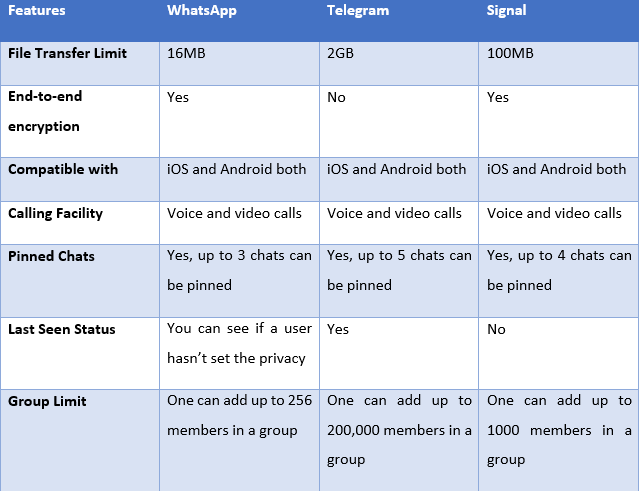



ဆယ်လီနာလီ
အယ်ဒီတာချုပ်